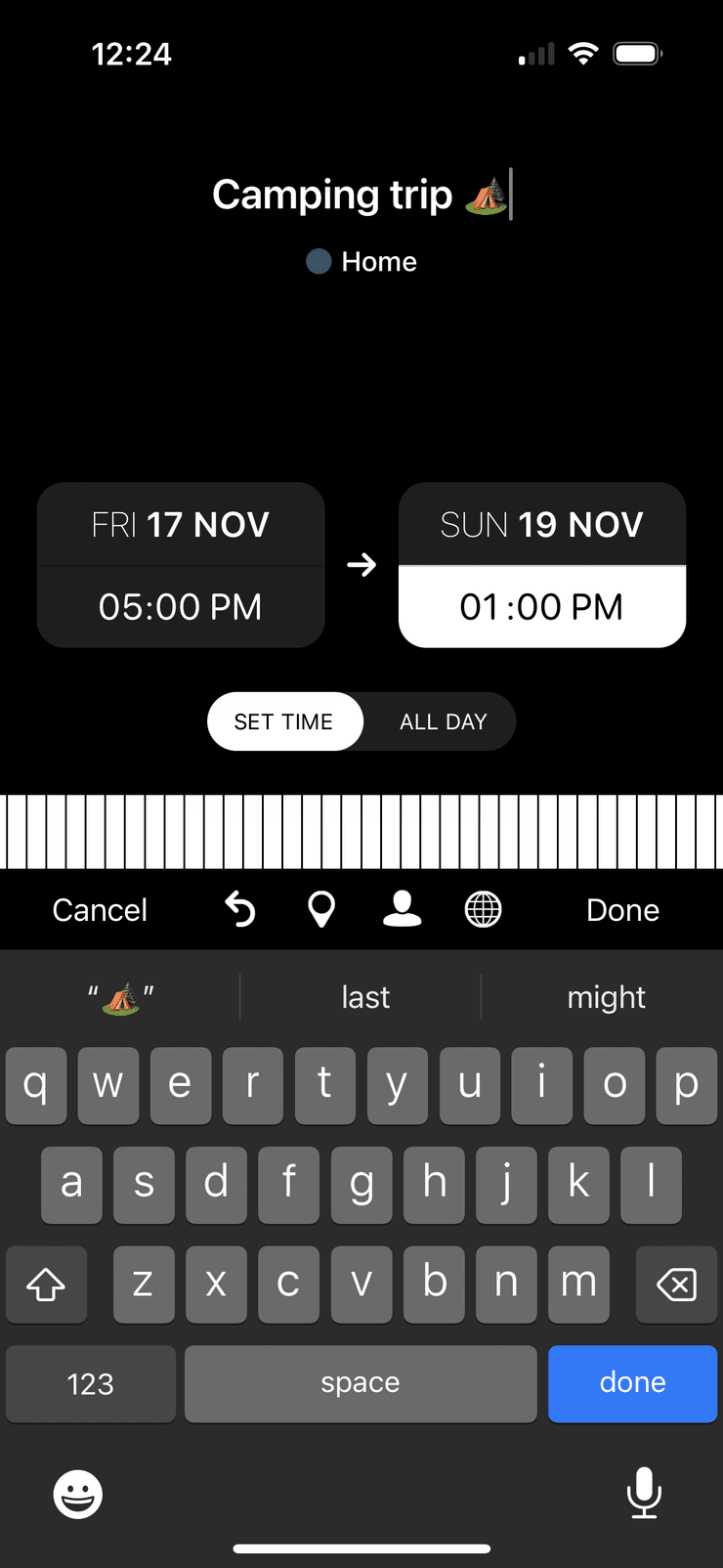Timepage 4.2
Otomatik olarak İngilizce’den çevrilmiştir. Orijinali okumak için burayı tıklayın.
Etkinlik Oluşturma Ekranı
Etkinliklerin saatini ve tarihini ayarlamayı kolaylaştırmak için Etkinlik Oluşturma Ekranını güncelledik ve birden fazla güne yayılan etkinliklerin nasıl ayarlanacağını basitleştirdik.
Yeni Bir Etkinlik Nasıl Oluşturulur
- Ekranın altındaki + işaretine dokunun
- ‘Etkinlik’i seçin
- Etkinlik başlığınızı yazın
- Yazarak bir süre girmek için Başlangıç Saati veya Bitiş Saati’ne dokunun.
- Tarihleri seçmek için Başlangıç Tarihine veya Bitiş Tarihine dokunun
- Vurgulanan zamanı hızlı bir şekilde değiştirmek için klavyenin üst kısmındaki ilerleme çubuğunu kaydırabilirsiniz
- Etkinliğiniz tüm gün sürüyorsa, bunun için belirli bir zamana sahip olmayı kaldırmak için tüm gün anahtarına dokunabilirsiniz.
- Bitti’ye dokunun
Yeni Saat ve Tarih Arayüzü
Saat ve tarihin girildiği arayüz, hafta içi gün adları yerine tarihlerin vurgulanması için güncellendi.
Daha Basit Çok Günlü Etkinlikler
Çok günlü etkinlikler ayarlama seçeneğini, hem başlangıç hem de bitiş saatini ve tarihini görüntüleyen yeni bir düzenle değiştirdik; böylece bir etkinliği bir gün ve saatte başlatıp başka bir günde bitirmek daha kolay oluyor. ‘Tüm gün’ seçeneğinin açılması, süreyi kaldırır ve etkinliğin tüm günü kapsadığını gösterir.
Daha Kolay Öneriler
Önerilen Kişiler ve Yerler artık siz yazarken klavyeye daha yakın bir yerde görüntülenecek.
Toplu Taşıma Seyahat Süresi
Toplu Taşıma, varsayılan seyahat seçeneği olarak eklendi. Etkinliğiniz için bir konum girin ve ulaşım modunuzu seçmek için yana doğru kaydırın. Toplu Taşımayı Sonraki Etkinliğiniz ve Ayrılma Zamanı widget’larınız için bir seçenek olarak ekleyebilirsiniz, böylece bu yeni özelliği ana ekranınızda görüntüleyebilirsiniz. Yeni ve parlak bir simgesi de var. Toplu Taşıma kullanılabilirliğinin bulunduğunuz yere bağlı olduğunu lütfen unutmayın.
Uygulamayı İzle
Timepage Watch Uygulamasındaki yazı tiplerini, düzenleri ve simgeleri güncelledik.
�İnteraktif ve Bekleme Modu Widget’ları
Son güncellememizde , uygulamayı açmanıza gerek kalmadan doğrudan widget üzerinde günü değiştirmek için oklara dokunabileceğiniz İnteraktif Widget’lar getirdik. Önemli bilgilerinizin özel olarak hazırlanmış bir görüntüsünü görmek için şarj sırasında iPhone’unuzu yan çevirebileceğiniz Bekleme Modu’nu da ekledik. Bu güncellemeler hakkında daha fazla bilgiyi buradan edinebilirsiniz.